Visual Studio Code ist ein kostenloser Quellcode-Editor von Microsoft für Windows, Linux macOS. Zu den Funktionen von Visual Studio Code gehören die Unterstützung für Debugging, eingebettete Git-Steuerung, intelligente Codevervollständigung, Snippets und Code-Refactoring. Microsoft Visual Studio Code verfügt auch über eine umfangreiche Erweiterungsbibliothek, die die dedizierte Softwareentwicklung und -codierung weiter unterstützen kann, um die Entwicklung und Verwendung der Software zu bereichern und zu unterstützen.
In der folgenden Anleitung erfahren Sie, wie Sie Visual Code Editor auf openSUSE Leap 15 installieren .
Voraussetzungen
- Empfohlenes Betriebssystem: openSUSE Leap – 15.x
- Benutzerkonto: Ein Benutzerkonto mit Sudo- oder Root-Zugriff.
Betriebssystem aktualisieren
Aktualisieren Sie Ihr openSUSE Betriebssystem, um sicherzustellen, dass alle vorhandenen Pakete auf dem neuesten Stand sind:
sudo zypper refreshDas Tutorial verwendet den sudo-Befehl und vorausgesetzt, Sie haben den Sudo-Status .
So überprüfen Sie den Sudo-Status Ihres Kontos:
sudo whoamiBeispielausgabe, die den Sudo-Status zeigt:
[joshua@opensuse ~]$ sudo whoami
rootUm ein bestehendes oder neues Sudo-Konto einzurichten, besuchen Sie unser Tutorial zum Hinzufügen eines Benutzers zu Sudoers auf openSUSE .
So verwenden Sie das Root-Konto verwenden Sie den folgenden Befehl mit dem Root-Passwort, um sich anzumelden.
suVisual Studio-Repository erstellen und importieren
Standardmäßig ist Visual Studio nicht in den openSUSE-Repositories enthalten. Sie können das offizielle Visual Studio-Repository jedoch schnell in Ihr System importieren, indem Sie die folgenden Schritte ausführen.
Importieren Sie zunächst das VS Code-Repository mit dem folgenden Befehl.
sudo zypper ar https://packages.microsoft.com/yumrepos/vscode vscodeAls nächstes importieren Sie das GPG, um die Authentizität des Pakets zu überprüfen.
sudo rpm --import https://packages.microsoft.com/keys/microsoft.ascInstallieren Sie Visual Studio-Code
Wenn das Quell-Repository sortiert ist, müssen Sie die Quellenliste Ihres Zypper-Paket-Managers aktualisieren, um die neue Hinzufügung vor der Installation von Visual Studio widerzuspiegeln. Führen Sie dazu den folgenden Befehl in Ihrem Terminal aus:
sudo zypper refreshWährend der Aktualisierung erfahren Sie anhand der folgenden Ausgabe, ob die Repositories erfolgreich importiert wurden:
Retrieving repository 'vscode' metadata ..................................[done]
Building repository 'vscode' cache .......................................[done]Installieren Sie nun Visual Studio mit dem folgenden Befehl:
sudo zypper install codeBeispielausgabe:
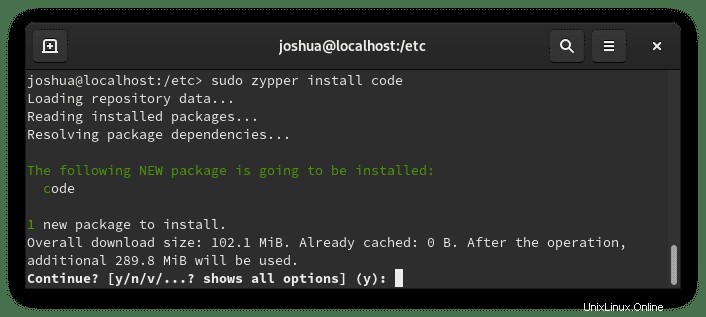
Geben Sie "Y" ein Drücken Sie dann die "ENTER-TASTE" um fortzufahren und die Installation abzuschließen.
Um die Installation zu bestätigen, können Sie den Befehl „verify version“ wie folgt verwenden:
code --versionBeispielausgabe:
1.61.2
6cba118ac49a1b88332f312a8f67186f7f3c1643
x64So starten Sie Visual Studio Code
Nach Abschluss der Installation können Sie Visual Studio auf verschiedene Arten ausführen. Während Sie sich in Ihrem Terminal befinden, können Sie zunächst den folgenden Befehl verwenden:
codeFühren Sie alternativ den Code-Befehl aus im Hintergrund, um das Terminal freizugeben:
code &Dies ist jedoch nicht praktikabel, und Sie würden den folgenden Pfad auf Ihrem Desktop verwenden, um mit dem Pfad zu öffnen:Aktivitäten > Anwendungen anzeigen> Visual Studio-Code . Wenn Sie es nicht finden können, verwenden Sie die Suchfunktion im Menü Anwendungen anzeigen, wenn Sie viele Anwendungen installiert haben.
Beispiel:
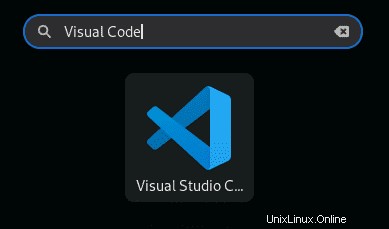
Das erste Mal Wenn Sie Visual Studio öffnen, sehen Sie das folgende Fenster:
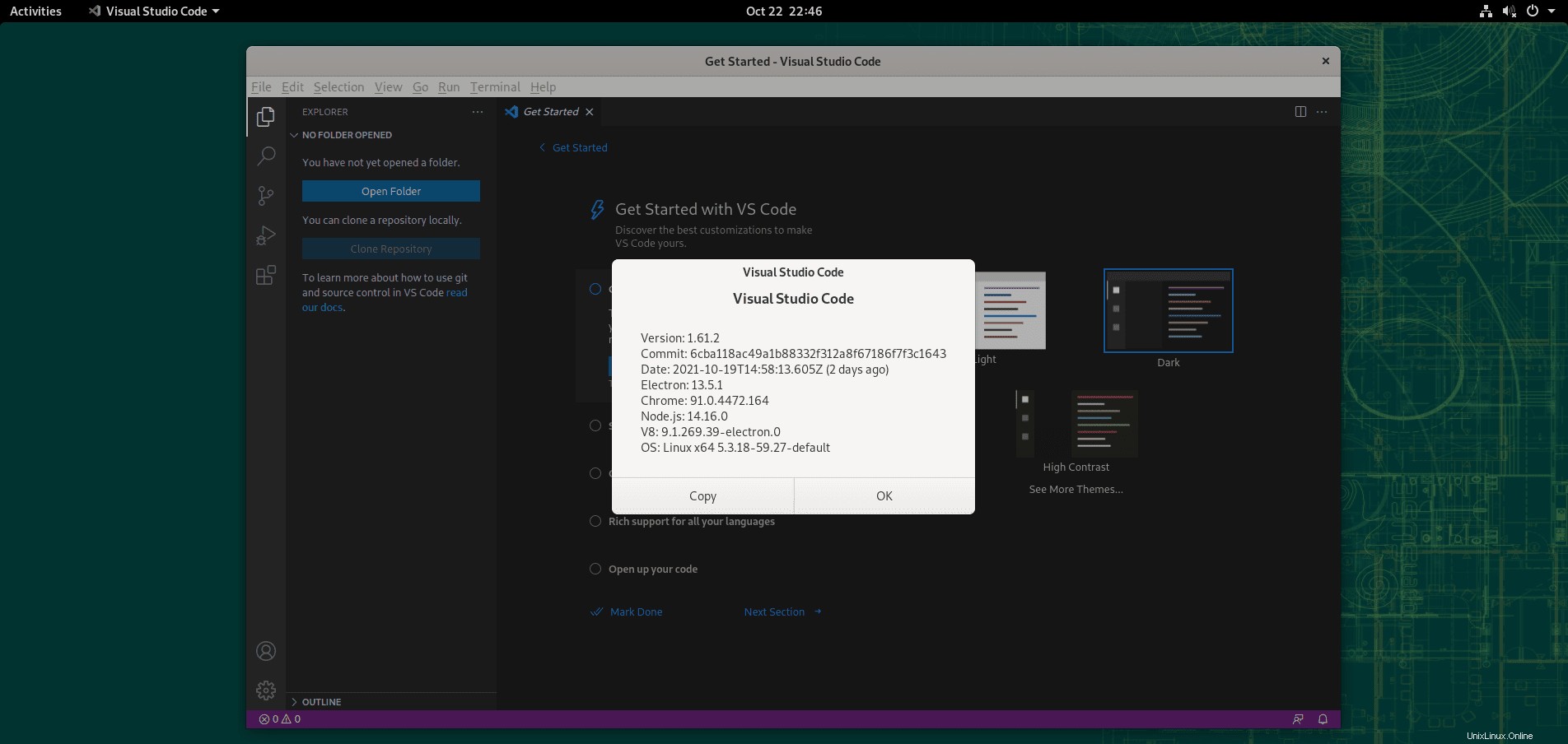
Herzlichen Glückwunsch, Sie haben Visual Studio Code auf openSUSE Leap 15 installiert.
So aktualisieren Sie Visual Studio-Code
Führen Sie zum Aktualisieren von VS Code den Zypper-Update-Befehl aus in Ihrem Terminal, als würden Sie Ihr gesamtes System auf Updates prüfen.
sudo zypper refreshSo entfernen (deinstallieren) Sie Visual Studio-Code
Um die Visual Studio-Software von Ihrem System zu entfernen, führen Sie den folgenden Befehl in Ihrem Terminal aus:
sudo zypper remove codeBeispielausgabe:
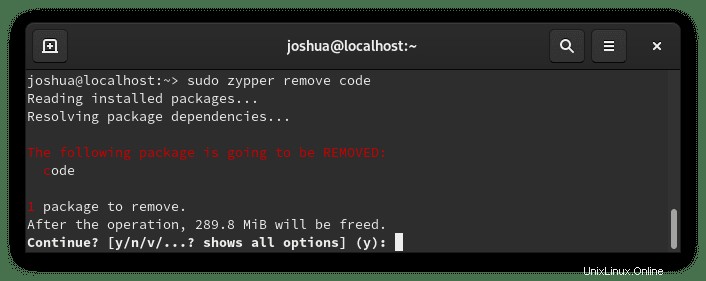
Geben Sie Y, ein drücken Sie dann die ENTER-TASTE um mit dem Entfernen von Visual Studio fortzufahren.